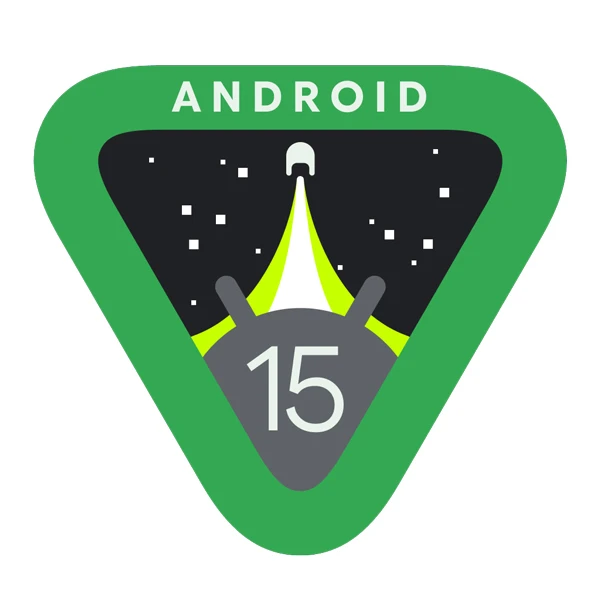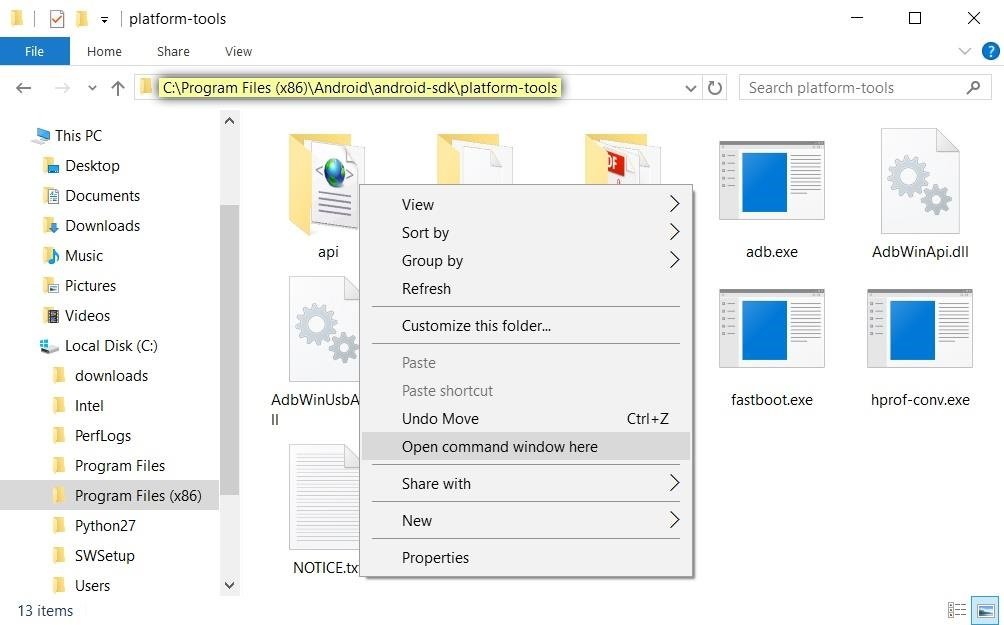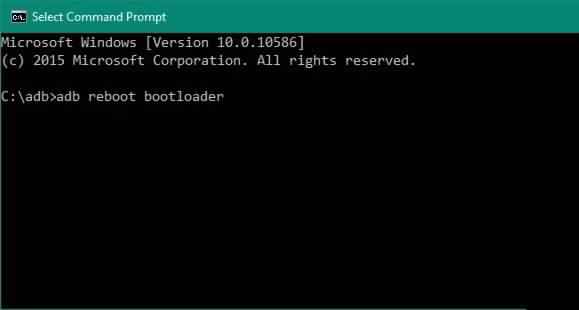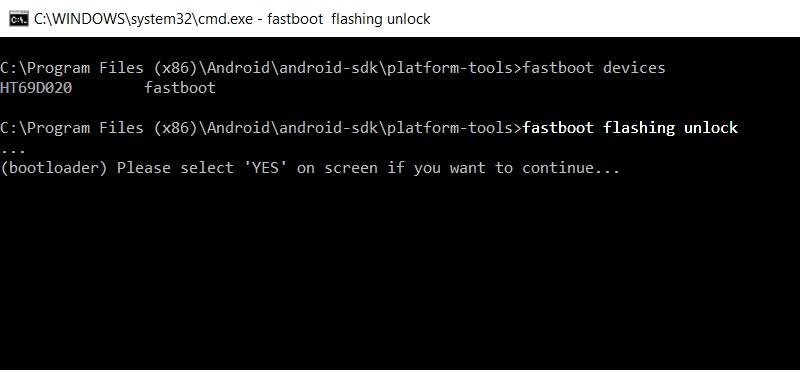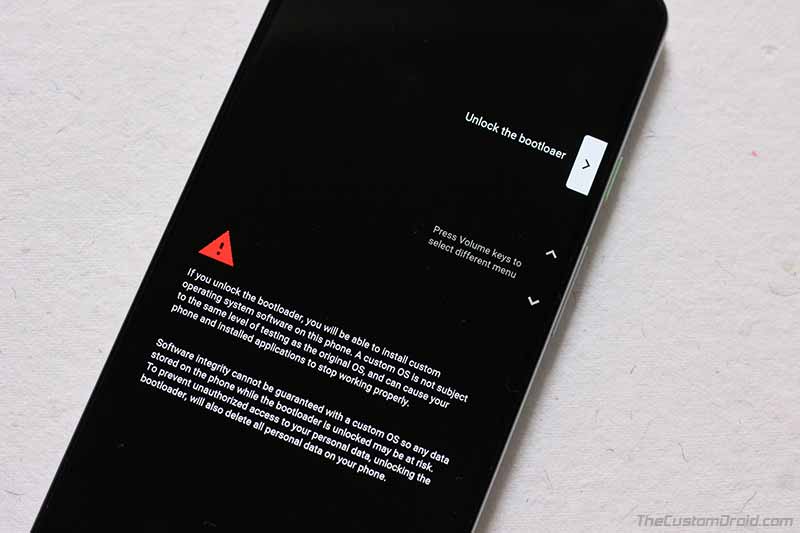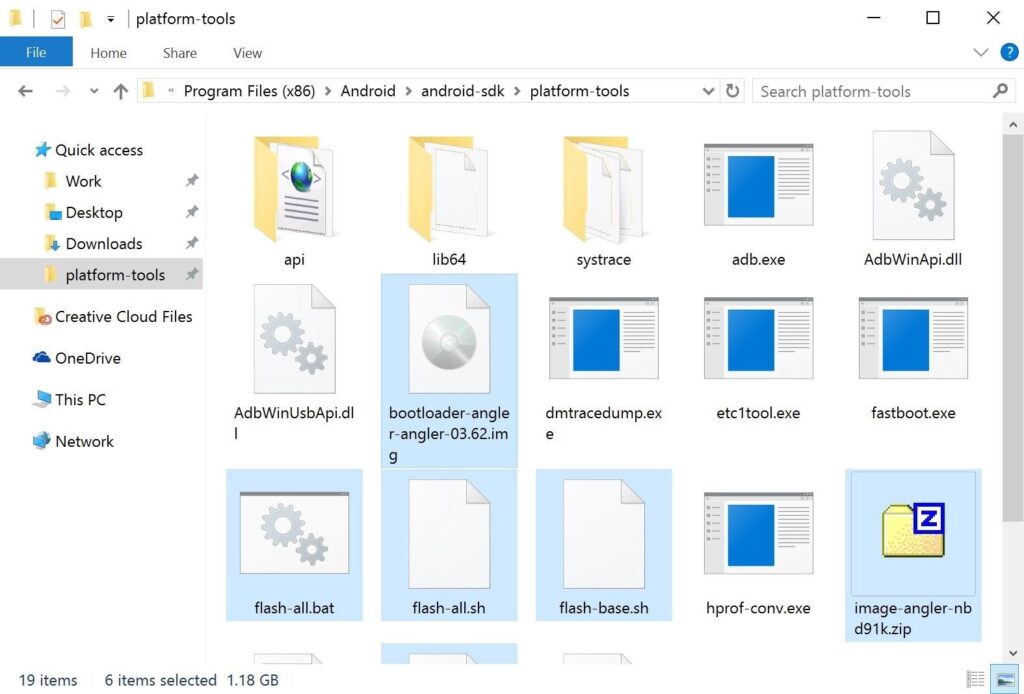شرح كيفية تثبيت نظام اندرويد 15 على هاتف Google Pixel (طريقتين)

تحديث اندرويد 15 المنتظر طويلًا قد أصبح متاح للتجربة أخيرًا! أطلقت جوجل اليوم النسخة التجريبية الأولى Android 15 Beta لمستخدمي هواتف بيكسل، وستكون فرصة ممتازة لمعرفة ما تنوي Google فعله مع نظام تشغيلها القادم. أطلقت العملاقة الأمريكية منذ شهرين تقريبًا نسخة المطورين الأولى من نظام اندرويد القادم لهواتف Pixel – والآن أصبح متاح بإصداره التجريبي الأول. وإذا ما صادف أنك مستخدم محظوظ لهاتف مؤهلًا من سلسلة بيكسل، إليك إذًا دليل كامل لكيفية تنزيل تحديث اندرويد 15 ومعرفة خطوات تثبيته يدويًا على هاتفك بنفسك.
في الواقع أن نظام Android 15 لا يأتي بهذه التغييرات الضخمة مقارنةً بما رأيناه مع نظام اندرويد 14، ولكننا مع ذلك ما زلنا نتحدث هنا عن إصدار رئيسي جديد من نظام تشغيل اندرويد ومتوقع أن يجلب الكثير من الخصائص والمزايا الجديدة في إصداراته القادمة لأننا هنا أمام مجرد نسخة أولية فقط للمطورين وتنتظر الكثير من الترقيات خلال العام الجاري حتى صدور النسخة المستقرة في وقتٍ ما أثناء سبتمبر أو أكتوبر 2024 القادم.
خطة إطلاق نظام اندرويد 15 الجديد تعتبر مشابهة لكيفية سير تحديثات الإصدارات السابقة. وستحتوي هنا على 2 من إصدارات المطورين، ثم أربعة إصدارات تجريبية لدينا اليوم أول إصدار منهم، وأخيرًا النسخة المستقرة بالمزامنة مع الإعلان عن سلسلة بيكسل الجديدة بواسطة Google.
أما بالحديث عن الهواتف المؤهلة، فقد قامت Google بعمل عِدة تغييرات. كمثال: هواتف Pixel 4a 5G, Pixel 5 وأيضًا Pixel 5a لن يدعمون نظام اندرويد 15 – وبالتالي لن يتلقون في المستقبل أي تحديثات اندرويد رئيسية وذلك طبقًا لقائمة الهواتف المؤهلة لتحديث اندرويد 15 المصرّح بها رسميًا بواسطة الشركة. مما يعني أن فقط الهواتف التي تحتوي على معالج Tensor هي من ستحصل على تحديثات اندرويد المستقبلية بواسطة Google – نتحدث هنا عن سلسلة Pixel فقط بالطبع. وإليك تاليًا قائمة هواتف Google المؤهلة للحصول على النظام القادم:
- هاتف Pixel 6
- هاتف Pixel 6 Pro
- هاتف Pixel 6a
- هاتف Pixel 7
- هاتف Pixel 7 Pro
- هاتف Pixel 7a
- هاتف Pixel 8
- هاتف Pixel 8 Pro
- هاتف Pixel Fold
- لوحي Pixel Tablet
خطوات تثبيت تحديث اندرويد 15 على هاتف بيكسل
بما أننا نتحدث هنا عن إصدار تجريبي من اندرويد 15، أنصحك بشِدة أن كنت لست هاوي لمثل هذه الإصدارات أو حتى تستطيع التعامل مع سطور أوامر ADB أو وظائف النظام الغير مستقرة أن تنتظر صدور النسخة المستقرة والتي يكون أول إصدار منها عادةً بشهر أكتوبر أي بعد ستة أشهر من الآن.
والآن، دعنا نبدأ الخطوات بالمتطلبات الضرورية أولًا:
- حمِّل روم اندرويد 15 (نسخة المصنع & خاصة بالطريقة الثانية).
- يجب أن تقوم أولًا بفتح البوت-لودر (ستجد الخطوات في الطريقة الثانية).
- حمِّل تعريفات USB الضرورية وثبِّتها على هاتفك.
- تأكد أنك قمت بحفظ نسخة احتياطية لمحتويات الذاكرة.
التثبيت باستخدام Android Flash Tool (ننصح بها)
افتح الإعدادات ‘Settings’ ثم اذهب إلى About Phone. ثم اضغط 7 مرات متتالية على Build Number لفتح خيارات developer options.
الآن عُد مرة أخرى إلى صفحة الإعدادات الرئيسية وستجد خيار جديد باسم Developer Options. هنا ستحتاج إلى تفعيل خيار USB Debugging وهو ضروري حتى تتمكن من إرسال سطور أوامر ADB من الكمبيوتر إلى الهاتف، وكذلك خيار OEM Unlocking حتى تتمكن من فتح البوت-لودر.
هنا ستحتاج إلى توصيل هاتفك من سلسلة Pixel إلى الكمبيوتر باستخدام كابل USB (يُفضل أن يكون الكابل الأصلي).
الآن ستحتاج إلى اتباع خطوات فتح البوت-لودر من هذا الشرح، أو ستجد خطوات محددة أيضًا في الطريقة الثانية، ثم بعد ذلك أعِد تشغيل الهاتف. ربما تحتاج للدخول إلى خيارات developer options مرة أخرى لتفعيل زر USB Debugging – لذلك تأكد أنه مفعّل قبل استكمال بقية الخطوات.
هنا ستحتاج فتح أداة Android Flash Tool (نسخة جوجل كروم على المتصفح مباشرةً بدون تحميل) باستخدام هذا الرابط. هنا ستطلب منك الأداة أذونات الوصول إلى صلاحيات إرسال سطور ADB إلى الهاتف، وافق على بواسطة النقر على زر Allow ADB access.
إذا ما صادف أن الأداة لم تجد هاتفك أو لم تتعرف عليه مباشرةً بمجرد السماح بأذونات الوصول، انقر إذًا على زر Add New Device ثم اختر إصدار هاتفك واضغط على زر Connect.
من هنا اختر أحدث إصدار من نظام الاندرويد وهو اندرويد 15 من القائمة. والآن ببساطة انقر على زر Install وانتظر حتى تكتمل عملية التثبيت. وبمجرد انتهاء تنصيب النظام على الهاتف، افصل هاتفك من الكمبيوتر وابدأ استكشاف نسخة Android 15 DP الخاصة بالمطورين الجديدة كليًا على هاتفك.
تثبيت Android 15 باستخدام ملف الروم (Factory Image)
هذه الطريقة ستقوم بمسح جميع محتويات الهاتف، لذا تأكد أن تقوم بحفظ نسخة احتياطية منها أولًا. وأيضًا، إذا قمت بفتح البوت-لودر من قبل بالفعل، فيُمكنك إذًا تخطي هذه الخطوة في الشرح التالي.
- حمِّل وثبِّت SDK Tools installer على الكمبيوتر الخاص بك.
- حمِّل تحديث اندرويد 15 الملائم لهاتفك على الكمبيوتر (في المتطلبات الضرورية بالأعلى) ويجب أن تتذكر مكان وجود ملف الروم – ثم استخرج محتويات ملف zip باستخدام أداة 7-Zip.
- فعّل خيارات USB debugging وأيضًا OEM Unlocking باتباع نفس الخطوات المذكورة في الطريقة الأولى.
- الآن وصّل البيكسل الخاص بك بالكمبيوتر وافتح نافذة أوامر CMD (بداخل مجلد Platform-tools على قسم النظام C اضغط زر Shift من لوحة المفاتيح + زر الفأرة الأيمن واختر Open command window here).
- الآن اكتب السطر التالي لإدخال الهاتف إلى وضع Fastboot (يُمكنك نسخه ولصقه باستخدام الفأرة):
adb reboot bootloader - بمجرد دخول الهاتف إلى وضعية Fastboot Mode – بنفس الطريقة اكتب السطر التالي حتى تتمكن من فتح البوت-لودر (علمًا أن في هذه الخطوة ستقوم بعمل فورمات كامل للهاتف):
fastboot flashing unlock - بعد الانتهاء من وضع الأمر سوف تظهر لك رسالة تأكيد فك البوتلودر بشاشة هاتفك، للموافقة أو للتأكيد يمكنك القيام بذلك عن طريق أزرار التحكم بالصوت، وزر الباور. الآن أنت نجحت في عملية Unlock Bootloader على هاتفك من سلسلة Pixel.
- الآن اذهب إلى المجلد الذي قمت بتحميل ملف نظام اندرويد 15 به وقم باستخراج محتوياته وستجد أن هناك ملفين أحدهما هو flash-all bat بينما الآخر هو بامتداد flash-base sh بداخل المجلد.
- في حالة أنك مستخدم لنظام ويندوز فقم إذًا بتثبيت نظام اندرويد 15 بواسطة النقر مرتين على ملف flash-all bat – بينما إن كنت مستخدم لنظام الماك فقم هنا باختيار ملف flash-base sh.
- الآن ستبدأ عملية تثبيت نظام اندرويد 15 بإصدار المطورين على هاتفك، وبعد عِدة دقائق سيقوم الهاتف بعمل إعادة تشغيل تلقائيًا بداخل النظام الجديد.
وفي حالة أنك أردت إعادة قفل البوت-لودر مرة أخرى بعد تثبيت النظام الجديد حتى تتمكن من استخدام الخدمات التي تتطلب بوت لودر مغلق مثل التطبيقات البنكية وما إلى ذلك. فستحتاج إذًا إلى إدخال الهاتف إلى وضع Fastboot بنفس الطريقة السابقة، ثم فتح نافذة الأوامر وكتابة السطر التالي:
Fastboot flashing lockبمجرد الانتهاء من تثبيت نظام اندرويد 15 بنسخته للمطورين على هاتفك باتباع أحدى الطريقتين المذكورتين بالأعلى، سيكون هاتفك مؤهلًا للحصول على جميع التحديثات السابقة لنسخ المطورين ثم بعد ذلك النسخ التجريبية القادمة، لذلك لن تحتاج إلى فعل هذه الخطوات إلى هذه المرة فقط.
وفي النهاية، هذا كان شرحنا اليوم عن كيفية تثبيت تحديث اندرويد 15 التجريبي على جميع هواتف Google Pixel المؤهلة له ويُمكنك الآن الاستمتاع باستخدامه واستكشافه. وإذا كان لديك أي سؤال أو تعليق، فضلًا اتركه بقسم التعليقات بالأسفل.